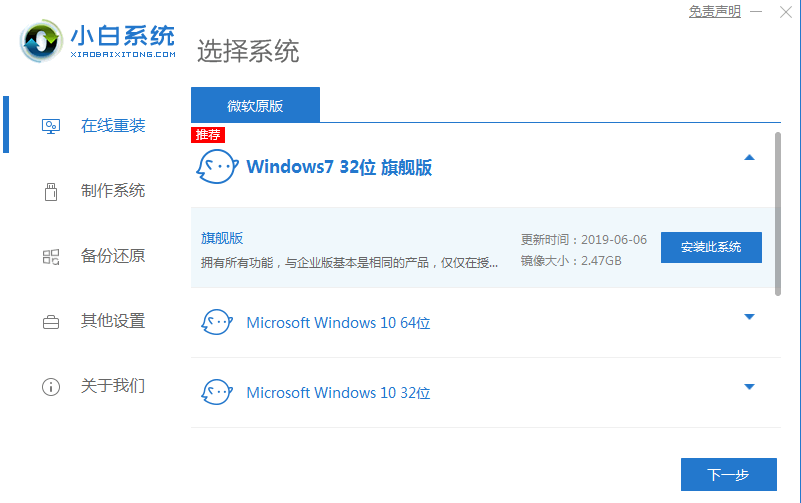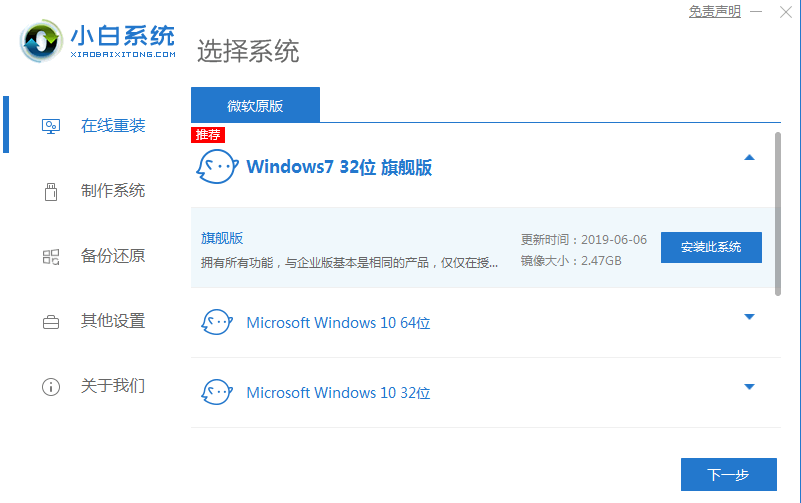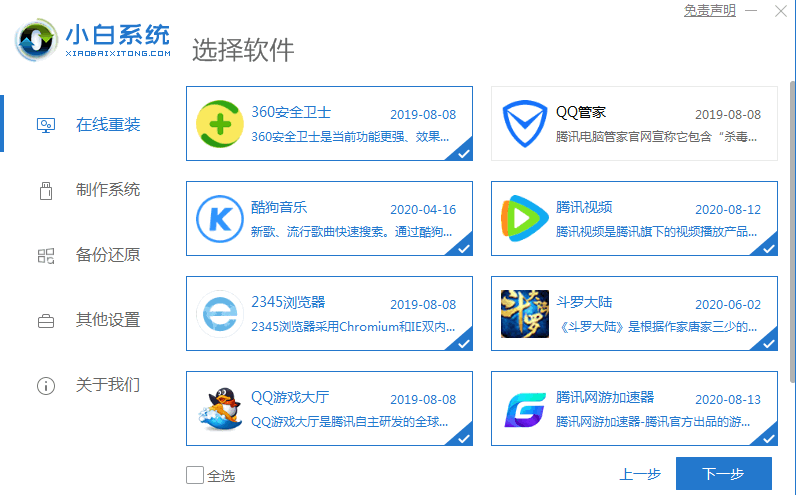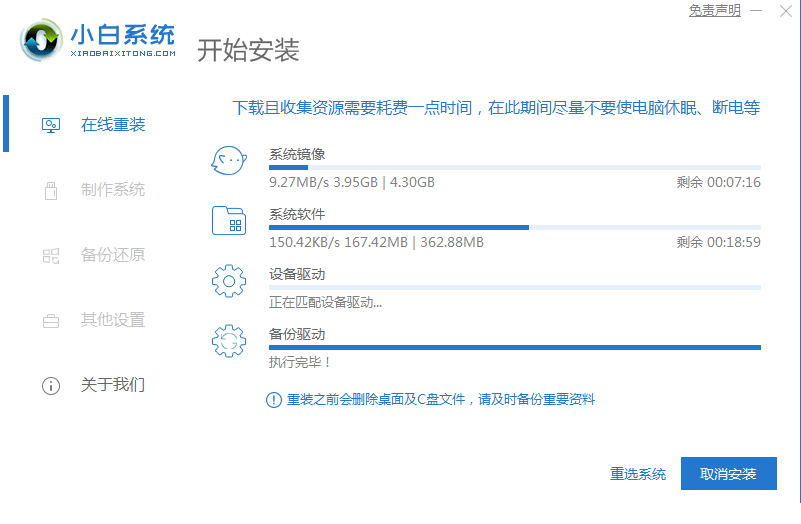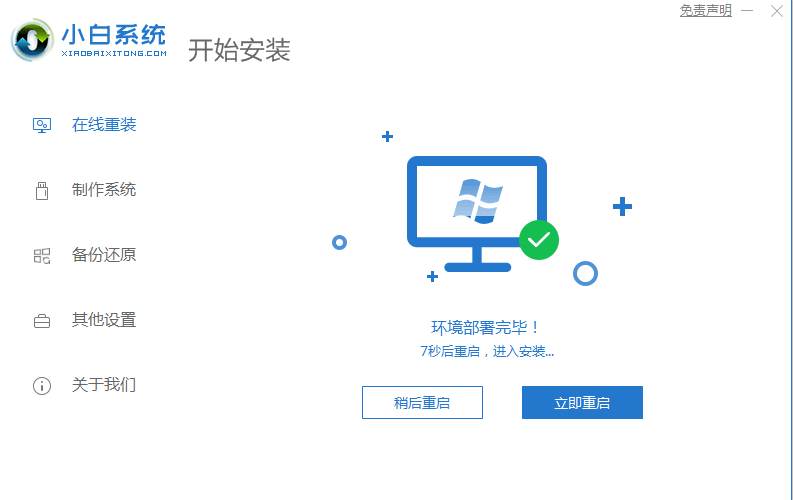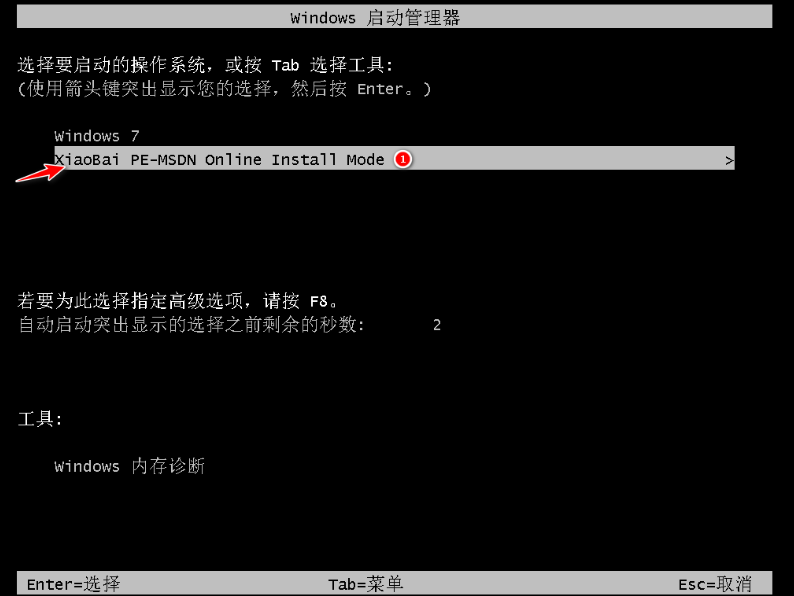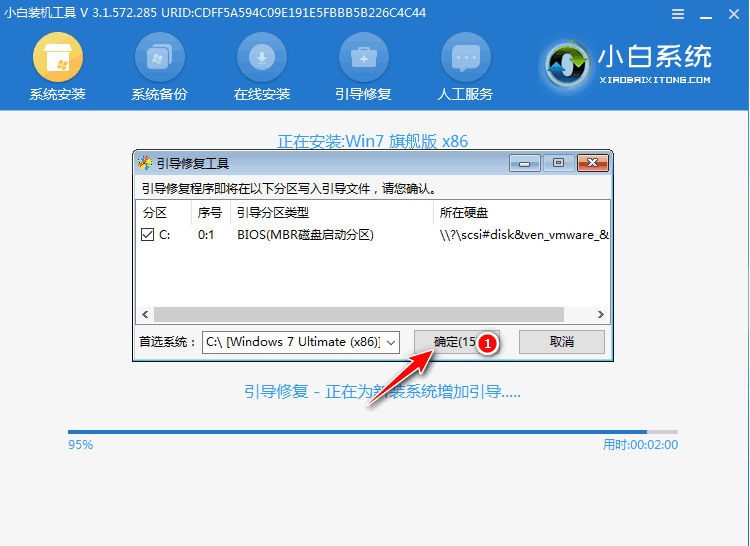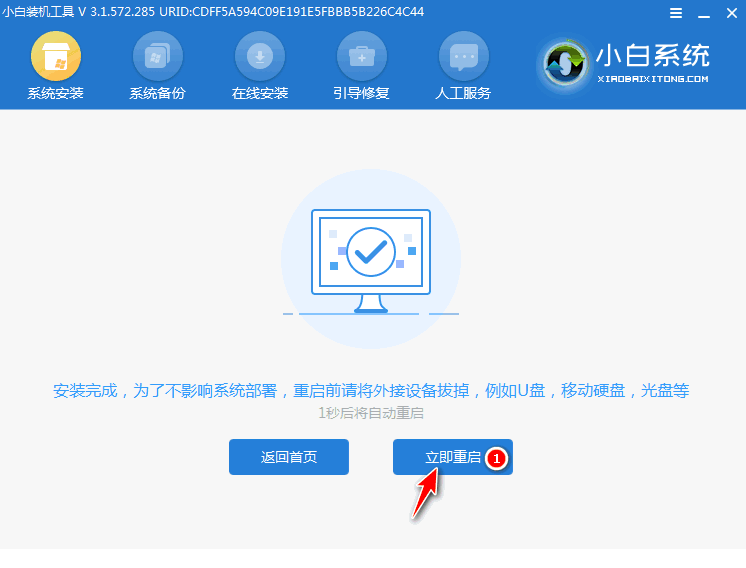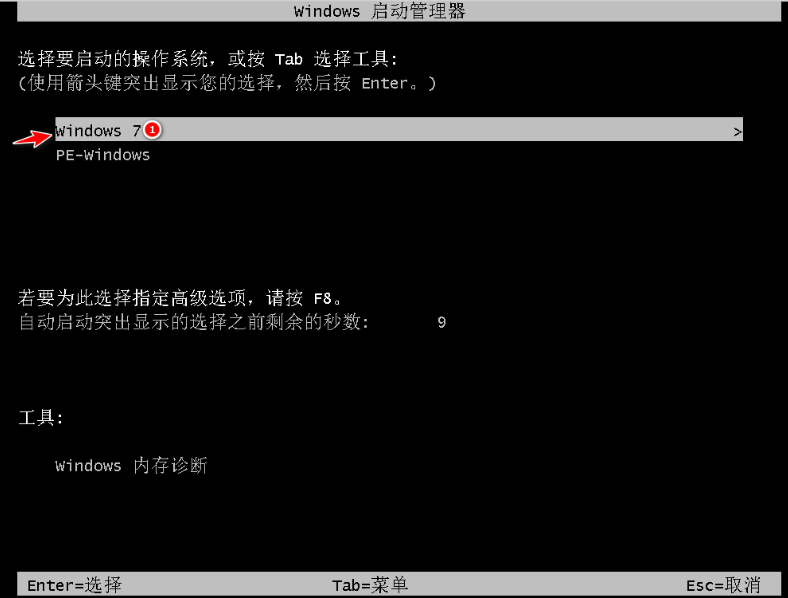Warning: Use of undefined constant title - assumed 'title' (this will throw an Error in a future version of PHP) in /data/www.zhuangjiba.com/web/e/data/tmp/tempnews8.php on line 170
win7旗舰版系统下载安装的方法
装机吧
Warning: Use of undefined constant newstime - assumed 'newstime' (this will throw an Error in a future version of PHP) in /data/www.zhuangjiba.com/web/e/data/tmp/tempnews8.php on line 171
2021年11月13日 21:45:00
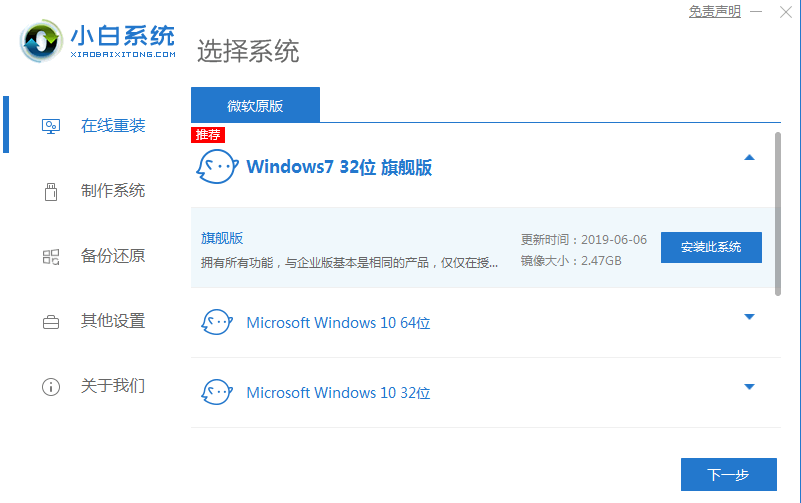
现在安装系统要求操作简单、方便.硬以前盘安装方式就是最简单、最方便的系统安装方法.现在我们只需要一个重装系统软件就能进行,下面我们来看看win7旗舰版系统下载安装的方法.
win7旗舰版下载安装的方法
1.首先需要在桌面上双击打开小白键重装系统软件,进入本页后,选择windows7系统进行安装。
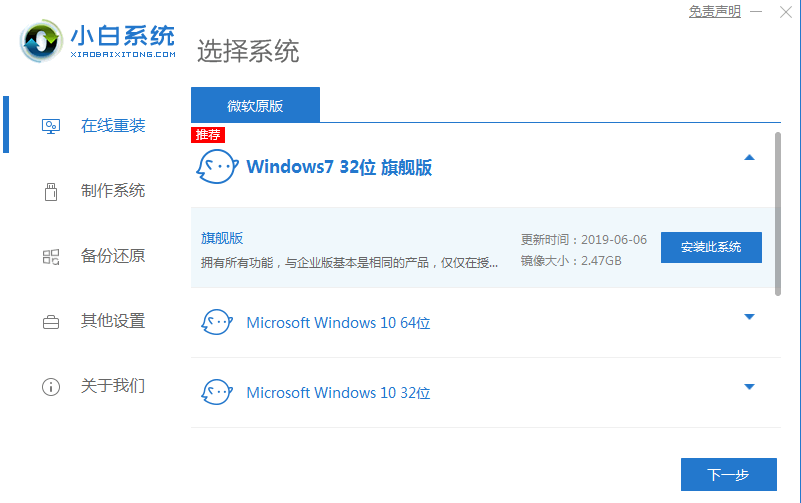
2.在本页选择您喜欢的系统软件下载。
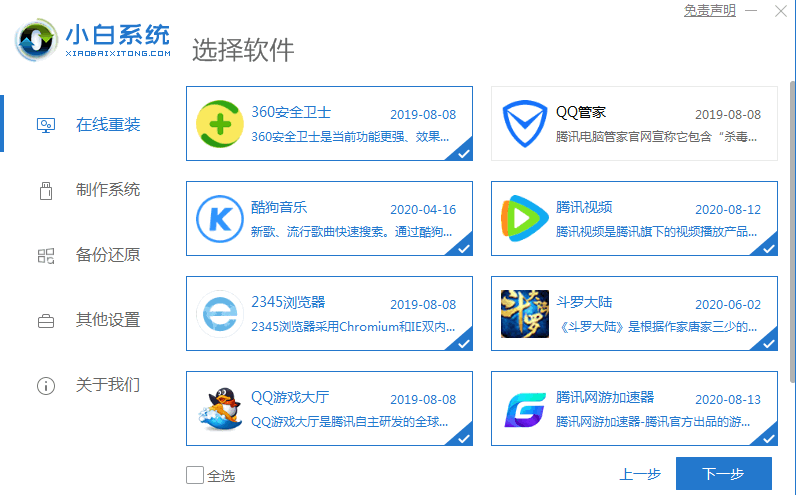
3.然后开始下载资源,请耐心等待。
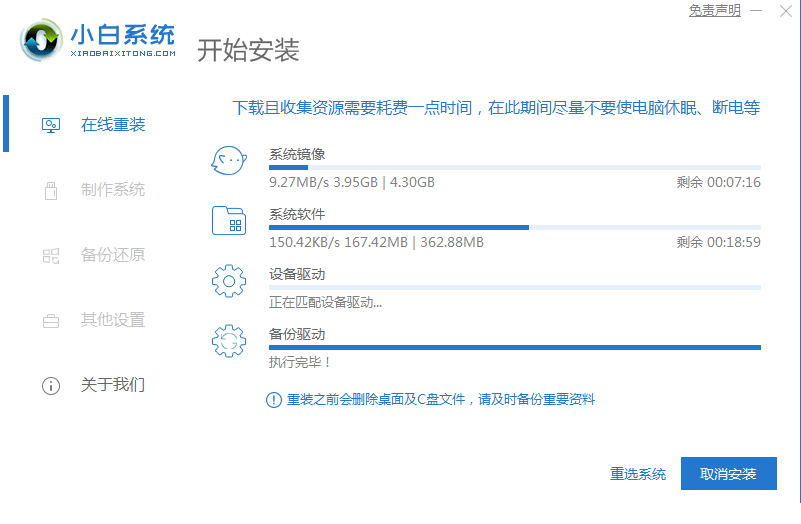
4.环境部署最终结束,计算机将进行重新启动的操作。
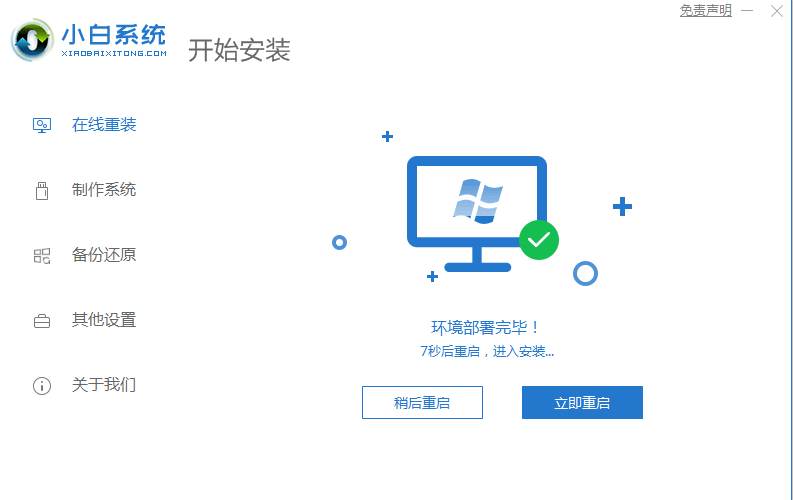
5.当重启电脑后进入启动项页面,选择第二项,进入PE。
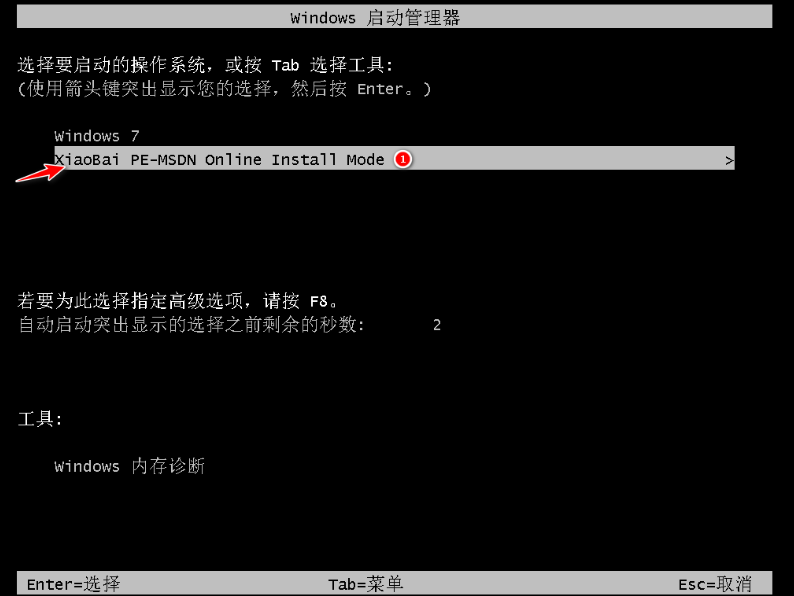
6.然后启动硬盘分区,修复默认安装在c盘上。
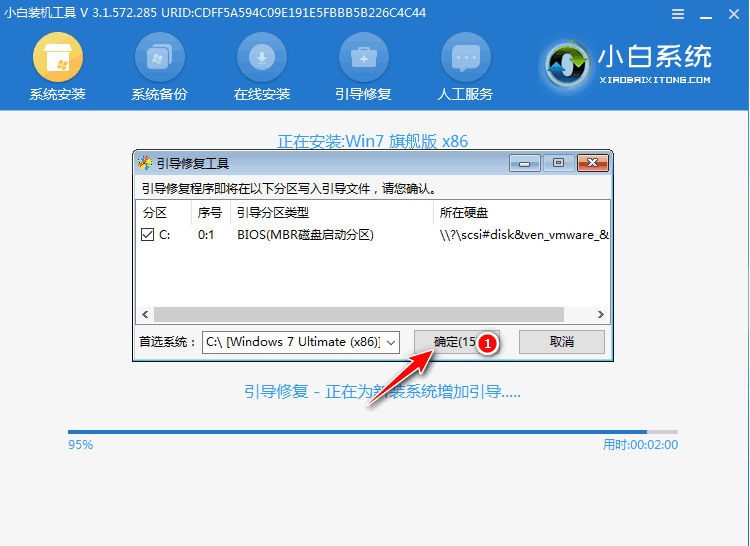
7.系统安装完毕,在页面上点击重新启动按钮。
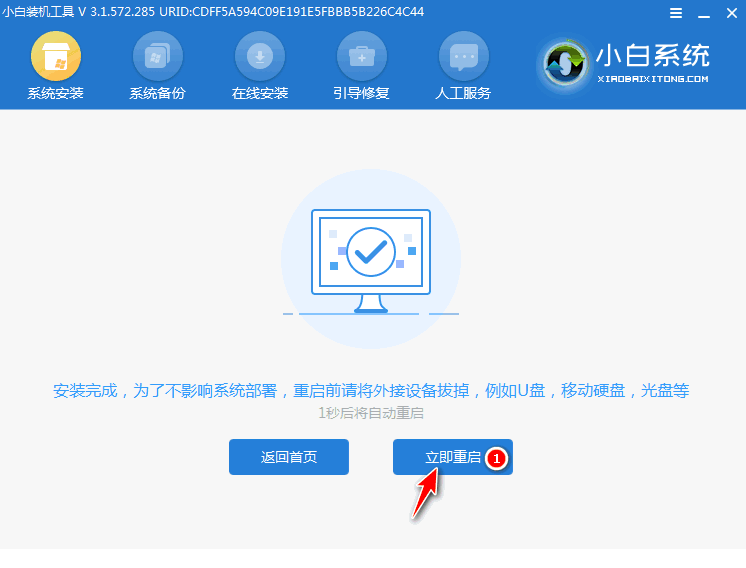
8.在重新启动后,选择windows7操作系统。
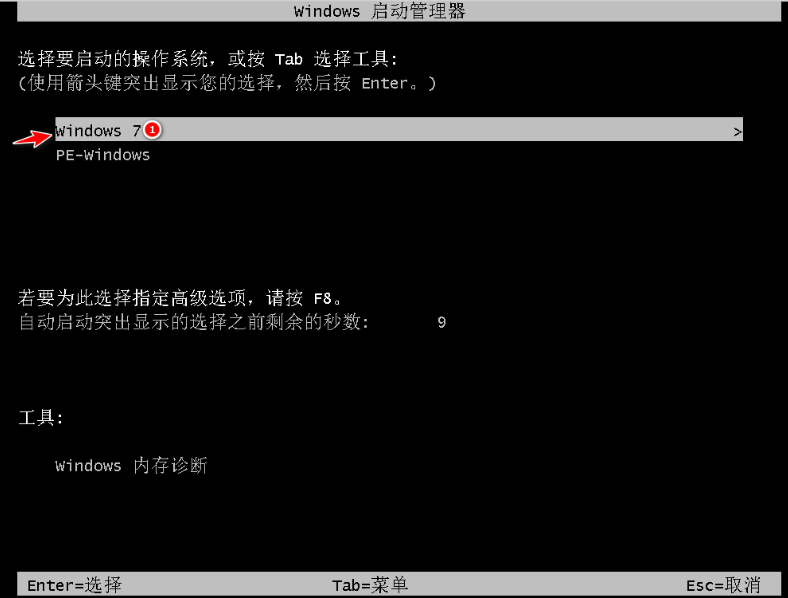
9.最后进入windows7的界面,系统安装就算完成了。

以上就是win7旗舰版下载安装的方法的内容,你学会了吗,赶快去试试吧。